주로 엣지 브라우저를 사용하다 문제가 이전에 변경한 설정 옵션들을 찾아봅니다. 그래도 문제가 해결되지 않는다면 브라우저를 초기화하는 것이 가장 빠른 방법입니다. 엣지를 완전히 삭제하고 다시 설치하는 것도 방법입니다. 물론 초기화 보다 더 많은 절차를 거쳐야 하기 때문에 최후에 사용해 보시기 바랍니다. 참고로 엣지 삭제에 관련한 내용은 찾지 마세요. 아주 귀찮은 일이 생길 수도 있습니다.

| ◎ 엣지 동기화로 클라우드에 저장하기 |
▼ 먼저 엣지 브라우저 초기화 전에 설정 정보를 클라우드에 백업하는 것이 좋습니다. 설정 초기화는 개인정보, 암호, 결제정보 등은 삭제하지 않지만 어떻게 될지 모르기 때문입니다. 마이크로소프트 계정이 있다면 브라우저에서 로그인하고 더보기 > 설정 메뉴를 선택합니다.

▼ 설정에서 동기화가 켜져 있는지 확인합니다. 동기화는 자동으로 이루어지기 때문에 따로 할 일은 없습니다. 단지 어떤 정보들을 동기화하는지 살펴서 빠진 정보들을 챙깁니다. 동기화 메뉴를 누르면 항목들을 볼 수 있습니다.

▼ 동기화 항목에서 불필요한 것들은 끔으로 설정을 변경합니다.

| ※ 아래는 참고하면 좋을 만한 글들의 링크를 모아둔 것입니다. ※ ▶ 윈도우10 엣지(Edge) 브라우저 시작 페이지, 구글, 네이버로 설정하기 ▶ 윈도우10 엣지(Edge) 최신 버전 확인 및 업데이트 하기 ▶ 윈도우10 엣지(Edge) 브라우저 눈이 편한 다크모드 설정하기 ▶ 윈도우10 엣지(Edge) 브라우저 파일 다운로드 차단 해제하기 ▶ 윈도우10 엣지(Edge) 브라우저 검색어 자동 완성 기능 해제하기 |
| ◎ 설정에서 초기화하기 |
▼ 먼저 첫 번째 브라우저 초기화 방법입니다. 설정 왼쪽 사이드 메뉴에서 원래대로 설정을 선택합니다.

▼ 설정 > 원래대로 설정 > 설정을 기본값으로 복원 메뉴를 클릭합니다.
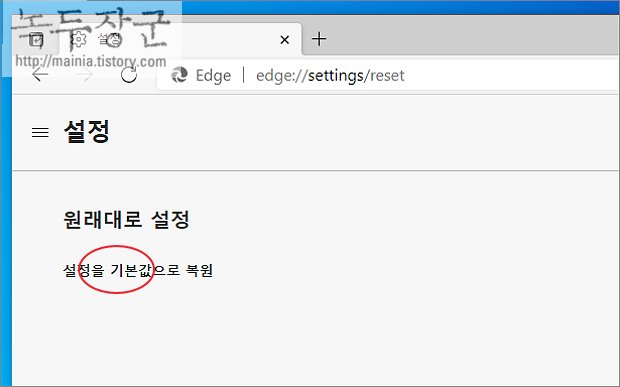
▼ 원래대로 설정할 것인지 묻는 팝업창이 뜨면 초기화 버튼을 누릅니다. 팝업창의 설명에도 나와 있듯이 즐겨찾기, 검색 기록 및 암호는 삭제하지 않습니다. 만약 삭제되더라도 클라우드에 동기화한 정보를 끌어와서 복구할 수 있습니다.
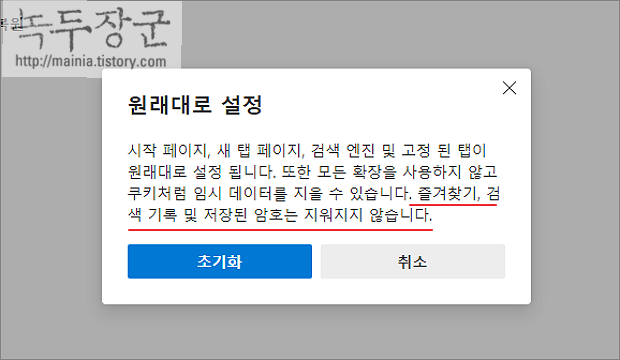
| ◎ 앱 및 기능에서 초기화 하기 |
▼ 다음은 두 번째 초기화 방법입니다. 앱 삭제가 가능한 앱 및 기능 설정 화면으로 이동합니다. 검색을 이용하면 빠르게 이동할 수 있습니다.
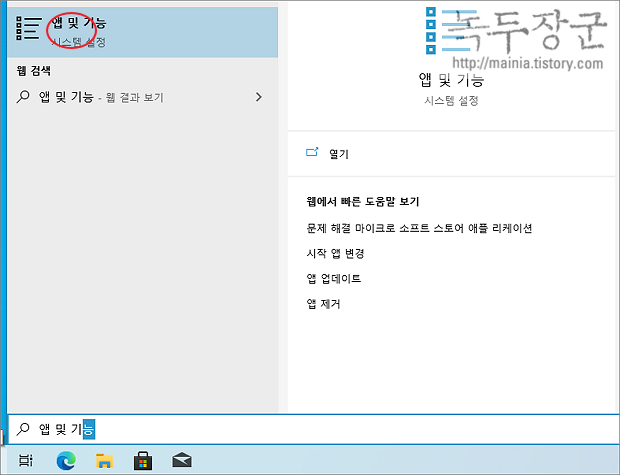
▼ 마이크로소프트 엣지 앱을 클릭하면 화면이 확장되는데, 수정과 삭제 버튼이 나타날 겁니다. 수정 버튼을 누르면 PC 가 재시작될 때 업데이트가 이루어지면서 초기화가 진행됩니다.
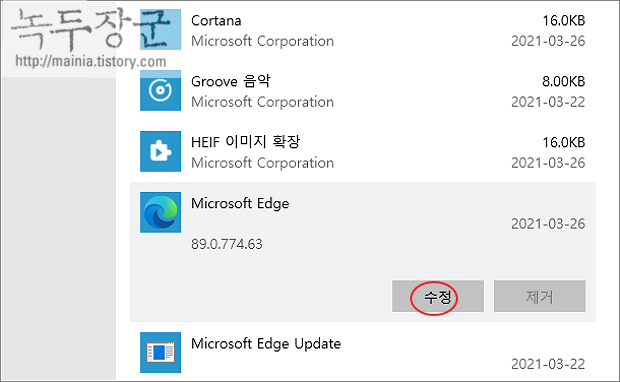
| ※ 아래는 참고하면 좋을 만한 글들의 링크를 모아둔 것입니다. ※ ▶ 윈도우10 엣지(Edge) 브라우저 시작 페이지, 구글, 네이버로 설정하기 ▶ 윈도우10 엣지(Edge) 최신 버전 확인 및 업데이트 하기 ▶ 윈도우10 엣지(Edge) 브라우저 눈이 편한 다크모드 설정하기 ▶ 윈도우10 엣지(Edge) 브라우저 파일 다운로드 차단 해제하기 ▶ 윈도우10 엣지(Edge) 브라우저 검색어 자동 완성 기능 해제하기 |
'인터넷 > 엣지(Edge)' 카테고리의 다른 글
| 윈도우10 엣지(Edge) 대신 인터넷 익스플로러 사용하는 방법 (1) | 2024.12.02 |
|---|---|
| 엣지(Edge) 브라우저 숨겨진 기능, 개발자 설정과 표준 미리 보기 (0) | 2024.06.22 |
| 윈도우10 엣지(Edge) InPrivate 기능 사용하는 방법 (1) | 2024.03.21 |
| 엣지(Edge) 브라우저 검색 기록 삭제, 쿠키 캐시 파일 삭제하기 (2) | 2024.03.03 |
| 윈도우10 엣지(Edge) 바로 가기 아이콘, 클릭할 때 InPrivate 시크릿 모드 실행하기 (0) | 2024.02.21 |
| 윈도우10 엣지(Edge) 탭 절전 모드로 메모리 부족 해결하기 (0) | 2024.02.11 |
| 엣지(Edge) 브라우저 시작 화면 빈 페이지(about:blank) 로 설정하는 방법 (3) | 2024.02.10 |
| 엣지 Edge 브라우저 화면 확대, 축소하는 방법 (2) | 2024.01.06 |
녹두장군1님의
글이 좋았다면 응원을 보내주세요!



